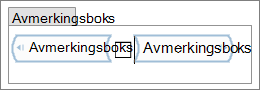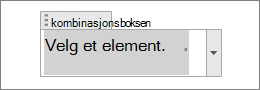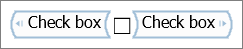Egenskaper for innholdskontroll
Når du legger til innholdskontroller i et dokument eller skjema, kan du angi ulike egenskaper. Noen egenskaper er vanlige på tvers av nesten alle kontroller. Andre egenskaper er spesifikke for bare bestemte kontroller, for eksempel avmerkingsbokser eller datovelgerkontroller. Egenskapspanelet endres avhengig av hvilken kontroll du har valgt.
Hvis du vil ha tilgang til innholdskontrollene, velger du Utvikler-fanen > kontroller, og deretter velger du kontrollen du vil bruke. Hvis du vil legge til eller endre egenskapene for innholdskontroll, velger du kontrollen i Word dokumentet, og deretter velger du Utvikler-fanen > Kontroller > Egenskaper.
Utvikler-fanen vises ikke som standard, men du kan legge den til på båndet. Hvis du vil ha informasjon om hvordan du legger til Utvikler-fanen, kan du gå til Vis utviklerfanen i Word.
-
Generelt
-
Tittel Tilordne en tittel som vises som en etikett over grenseboksen eller i start-/sluttkoder.
-
Kode Angi en kode for kategorisering eller gruppering.
-
Vis som Angi hvordan en kontroll skal vises i et dokument eller skjema.
-
Markeringsrammen Plasserer en disposisjon rundt kontrollen.
-
Start-/sluttkode Places merker i begynnelsen og slutten av en kontroll.
-
Ingen Ingen grenseboks eller koder.
-
-
Farge Angi en farge for grenseboksen eller start-/sluttkoder.
-
Bruke en stil til å formatere tekst skrevet inn i den tomme kontrollen Angi stilen for tekst i en tekst- eller gjentatt kontroll.
-
Stil Velg stilen du vil bruke fra forhåndsdefinerte stiler.
-
Ny stil Opprett en ny stildialogboks.
-
Fjerne innholdskontroll når innholdet redigeres Fjerner kontrollen, grenseboksen eller start-/sluttkoder når teksten er skrevet inn.
-
-
Låsing Valg for å låse om innhold kan redigeres eller slettes.
-
Innholdskontroll kan ikke slettes Hindrer brukeren i å slette kontrollen
-
Innholdet kan ikke redigeres Hindrer brukeren i å gjøre endringer i kontrollen.
-
-
OK Lagrer innstillingene og avslutter egenskapspanelet.
-
Avbryt Glemmer eventuelle endringer og avslutter egenskaperpanelet.
Kontroller bestemte egenskaper.
Disse egenskapene er bare på de oppførte kontrollene.
-
Egenskaper for avmerkingsboks Valg du har når en avmerkingsboks er valgt.
-
Merket symbol Endre standard X til noe annet fra symbolsamlingene.
-
Symbol som ikke er avmerket Endre standard tomme avmerkingsbokstegn til noe annet fra symbolsamlingene.
-
Endre Viser Word symboldiagrammet for å velge et merket eller ikke avmerket symbol.
-
-
Egenskaper for rullegardinliste Valg for kombinasjons- eller listebokskontrollen.
-
Visningsnavn Navnet eller tittelen på et element i listen.
-
Verdi En verdi (hvis den er forskjellig fra visningsnavn) som skal brukes med datalageret.
-
Legg til Viser et panel for å legge til et visningsnavn og en verdi.
-
Modifisere Viser et panel for å endre et visningsnavn og en verdi.
-
Fjern Fjerner et utvalg visningsnavn og en verdi. Dette ber ikke om bekreftelse. Det sletter bare det valgte elementet.
-
Flytt opp Flytter det merkede elementet oppover i listen.
-
Flytt ned Flytter det merkede elementet nedover i listen.
-
-
Egenskaper for datovelger Valg for Datovelger-kontrollen.
-
Vis datoen på denne måten Formateringsvalg for datoer, for eksempel 02.12.19 eller 2.19.2019.
-
Nasjonal innstilling Valg for land eller regionale datoformater. Disse valgene avhenger av språkene du har installert i operativsystemet.
-
Kalendertype Valg for kalendertype, for eksempel gregoriansk.
-
Lagre XML-innhold i følgende format når det er tilordnet Lar deg definere hvordan datoer defineres i XML når de tilordnes. En XML-tilordning er en kobling mellom teksten i en innholdskontroll og et XML-element i det egendefinerte XML-datalageret for dokumentet.
-
-
Egenskaper for gjentatt inndeling Valg når du bruker kontrollen Gjentatt inndeling.
-
Tillat brukere å legge til og fjerne inndelinger Angi om brukere skal kunne legge til eller fjerne inndelinger.
-
Inndelingstittel Legg til et navn eller en tittel for å identifisere gjentatte inndelinger.
-
-
Gruppekontroller tilbyr bare låseegenskapen.
-
Eldre kontroller har sitt eget formategenskapspanel, avhengig av hvilken kontroll du har valgt.
Se også
Arbeide med innholdskontroller
Opprette et skjema i Word som brukere kan fullføre eller skrive ut